PDF 内の 1 つまたは複数のページを削除する方法
- 醉折花枝作酒筹オリジナル
- 2021-04-27 16:54:4529456ブラウズ
削除方法: 最初に PDF ビューアでページを削除する必要があるファイルを開き、次にページ上部の「ドキュメント」オプションを選択して「ページの削除」をクリックし、最後にページ番号を選択します。ポップアップ ウィンドウで削除する必要があるので、閉じるときに保存するだけです。

このチュートリアルの動作環境: Windows7 システム、Dell G3 コンピューター、Adobe Acrobat Pro バージョン。
PDF ドキュメントを開き、PDF プロフェッショナル バージョンである Adobe Acrobat Pro を忘れずにインストールしてください。単純なリーダーは使用せず、削除したいページ (以下のドキュメントの空白ページなど) を見つけます。ドキュメント 117 ページに注目してください。2 番目のページは空白です。削除する予定です。
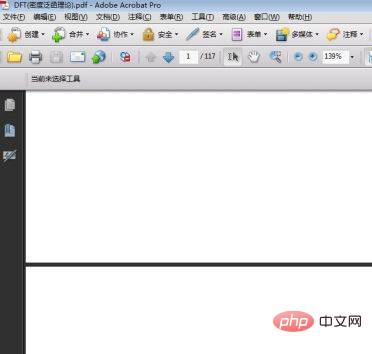
ドキュメントをクリックして、ページの削除を選択します。通常の状況では、
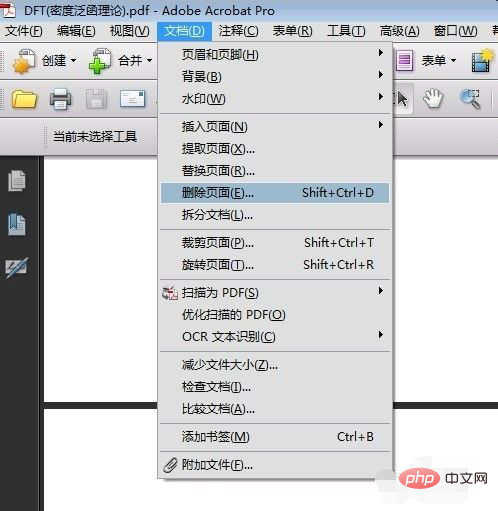
下図に示すように、ページ削除ダイアログボックスが表示されます。通常はページ番号が表示されます。削除したいページが直接表示されます。連続したページを削除したい場合は、ページ番号を入力するだけです。連続していない場合は、操作を数回繰り返してください。ページ番号がわからない場合は、PDF を対応するページに移動できます。上の表示を見るとページ数がわかります。[OK] をクリックしてください
もう一度見てください。空白は削除されましたか?ドキュメントは 116 ページになりました。他のページも同じ方法で削除できます
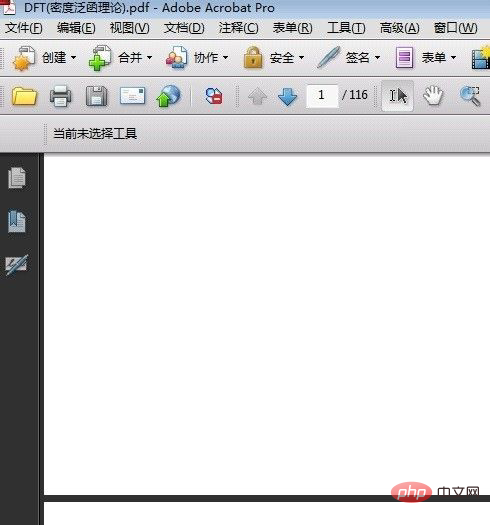
最後に、 を閉じるときに変更を保存することを忘れないでください。そうしないと、今行った作業が無駄になってしまいます。 「OK」をクリックするだけで、気に入らないページが文書から消えます。広告が含まれる PDF 文書に特に適しています。
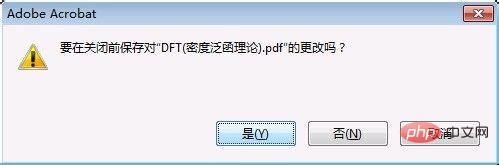
コンピューター関連の知識をさらに深めるにはの場合は、FAQ 列をご覧ください。
以上がPDF 内の 1 つまたは複数のページを削除する方法の詳細内容です。詳細については、PHP 中国語 Web サイトの他の関連記事を参照してください。

